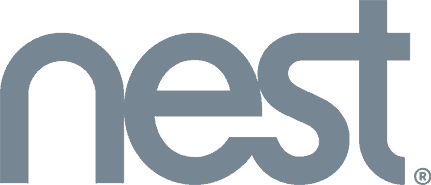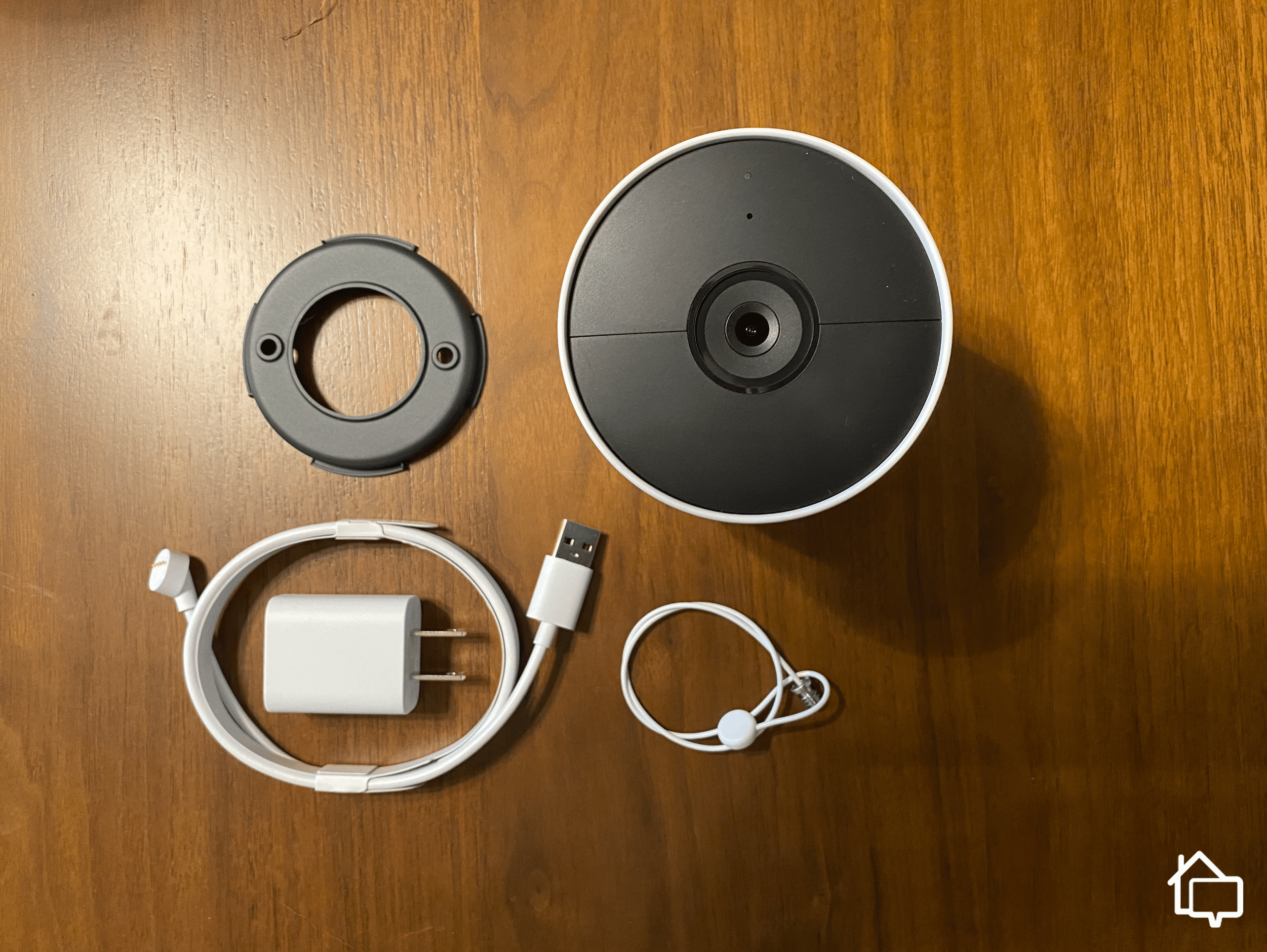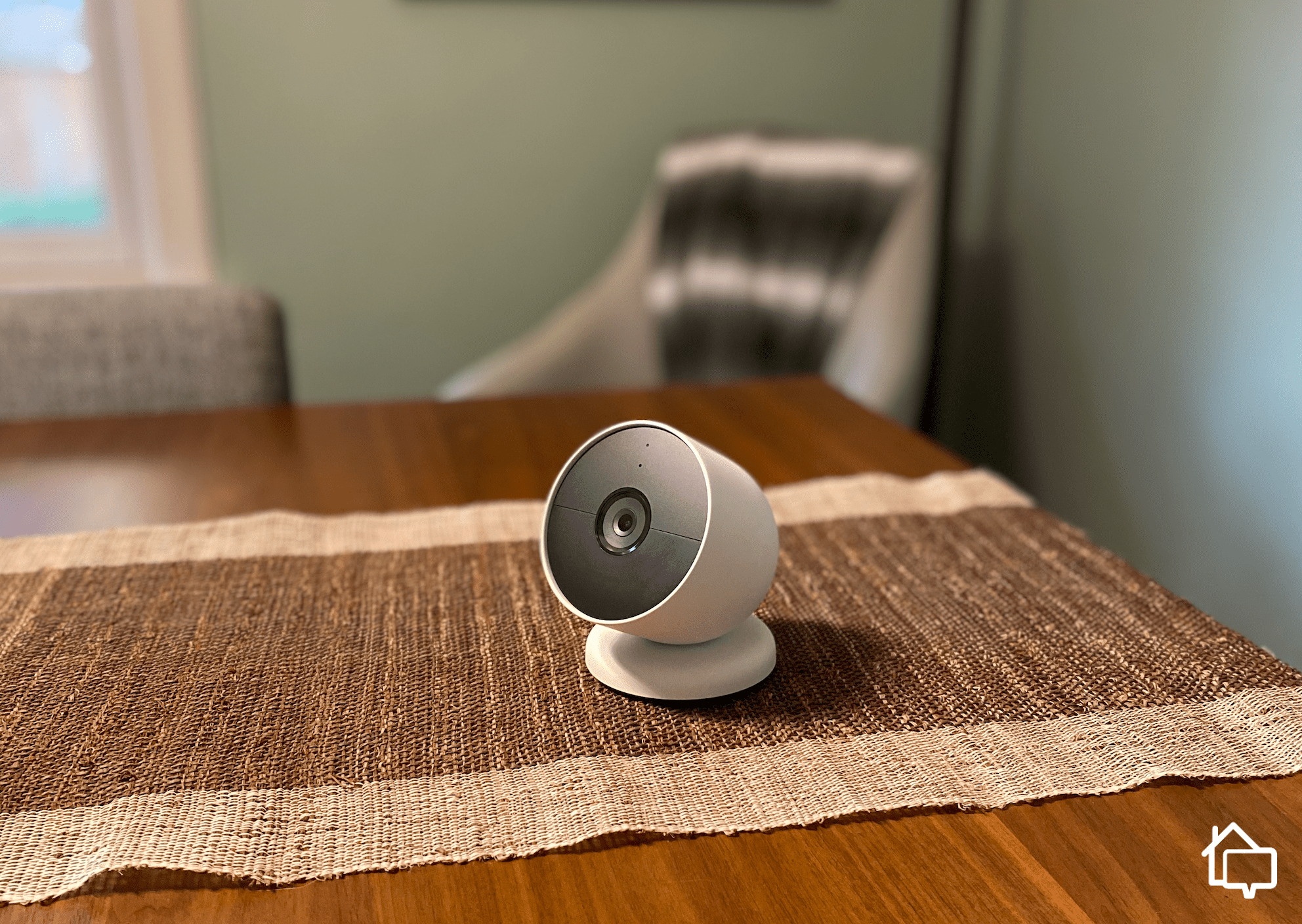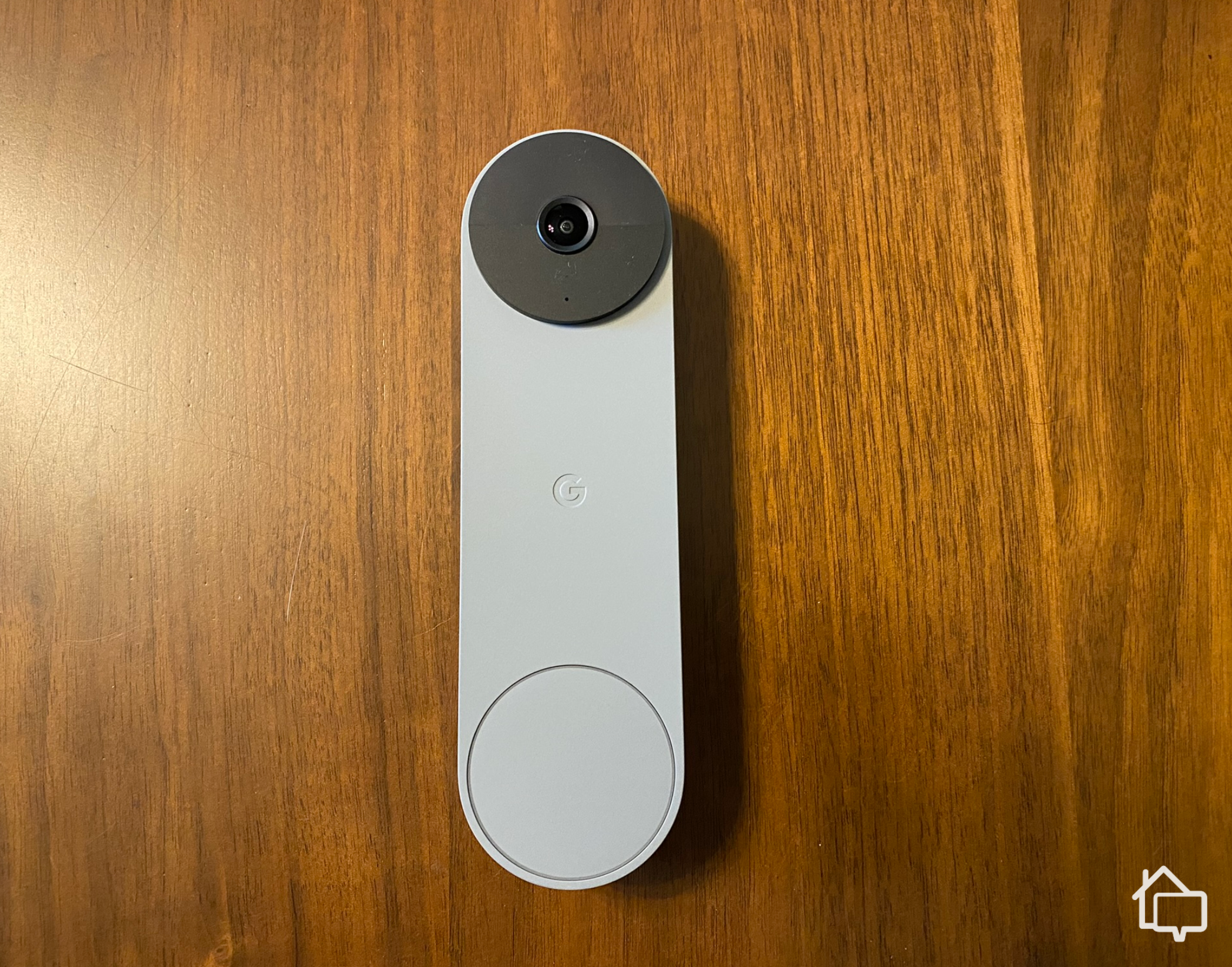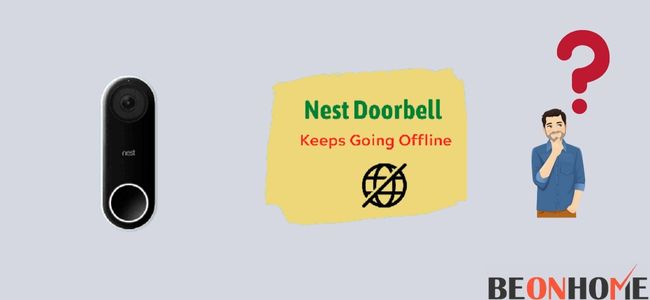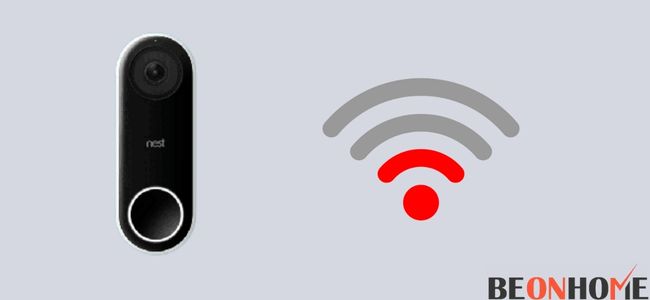Nest kayıtları tutuyor mu?
Google’ın yeni yuva kameraları ve kapı zili, Wi-Fi ve Güç çıksa bile kayıt yapmaya devam edin
Güç/İnternet bağlantısı geri yüklendikten sonra, akıllı telefonunuzda görüntülemeniz için kayıtlar otomatik olarak buluta yüklenecektir.
Nest Cam Kayıt Olmayan Etkinlikler: Nasıl Düzeltilir [2023]
Nest Cam’ın Google Home uygulaması ve zahmetsiz kurulum süreci ile kesintisiz entegrasyonu, kitlelerin kalplerini yakaladı. Ama ya etkinlikleri kaydetmeyi bırakırlarsa?
Bir süredir kendi yuva kameralarımız vardı ve son zamanlarda kameralarımızdan biri kaydı bıraktı.
Bu yüzden bu sorunla karşılaşırsanız bu sorunu çözmenize yardımcı olmak için bu makaleyi yazmayı düşündük.
Yuva kameranız kayıt etkinliklerini durdurursa, önce güç kablolarınızı hasar için kontrol edin. Sonra, Nest Cam Güç Döngüsü. Ağın iyi çalıştığından emin olun. Yuva kameranızdaki Durum LED’i geçerli durumu gösterir. Bildirim erişimini yeniden yapılandırmayı da deneyebilirsiniz. Bunların hiçbiri çalışmazsa, fabrika yuva kameranızı sıfırlayın.
Kabloları kontrol edin

Yuva kameranızın kayıt yapmadığını kontrol etmeniz gereken ilk şey, güç kablolarıdır.
Bu aynı zamanda, diğer çeşitli sorunlar için yuva kameralarında daha fazla önerilen sorun giderme adımlarından biri olur.
Yuva kameranız kablolu bir bağlantıdan güçleniyorsa, güç kablonunun iyi durumda olduğundan emin olun.
Kablonun aşınma ve yıpranma, dolandırıcılık, karışıklık ve kurşunlarda korozyon belirtileri olup olmadığını kontrol edin.
Eğer öyleyse, farklı bir kablo kullanmayı denemenizi öneririz.
Yuva kameranızı bağlamak için orijinal kablolar kullandığınızdan emin olun.
Yuva kameranız açık havada ise, doğrudan güneş ışığında veya yağmurda tutmak kabloya daha hızlı aşınma ve yıpranmaya neden olur.
Tersine, kameranız içeride, doğrudan bir havalandırma veya baca üzerinde ise, aynı sorun ortaya çıkabilir.
Yuva kameraları düzgün çalışmak için yeterli güç gerektirir. Kameranızın 7’ye ihtiyacı var.5 W USB-A Güç Kablosu Güçlü kalmak ve düzgün çalışmak.
Yuva kameranız pille güçlüyse, düzgün bir şekilde şarj olup olmadığını kontrol edin. Süzülmüş piller de hareket algılamasını engelleyebilir ve daha sonra klipsleri kaydedebilir.
Tutma pilleri, Nest Cihazlardaki Nest Termostatlardaki Siyah Ekran gibi güçle ilgili sorunların önde gelen nedenlerinden biridir.
İnternet bağlantısını kontrol edin

Bir sonraki kameranızın düzgün çalışması için kararlı bir internet bağlantısı gereklidir.
Yuva kameranızın hareketi algıladığı anda, size tetiklenen olayı göndermek veya abone olursanız Nest Farkında (Bulut Servisi) içinde depolamak için bir İnternet bağlantısı gerektirir.
Kararlı bir ağın yokluğunda, Nest Cams olayları kaydedemez. Aynı şey, Nest Hub Max Camera gibi diğer birçok yuva cihazındaki sorunların arkasındaki suçlu olarak da belirtilebilir.
Yuva kameranızın, yönlendiriciye mümkün olduğunca yakın ve doğrudan görüş alanında olduğundan emin olun.
Duvarlar, bölümler vb. Gibi sağlam nesneler., Ağ sinyallerinin doğru yayılmasını engelleyebilir.
Ayrıca, ağın çok fazla cihazla aşırı yüklenmesi, ağ performansını da engelleyebilir. Ve böylece, daha iyi iletişim için ağdaki trafiği azaltmak ideal olacaktır.
WiFi yönlendiriciniz, birkaç kameranız veya bağlantılı cihazınız varsa, tüm video yayınlarını aktarmak için yeterli CPU gücüne sahip olmayabilir.
Yuva kameraları her ikisini de destekliyor.4 GHz ve 5 GHz bant. Ağ sorunlarını yaşadığınızda ağı değiştirmeyi deneyin.
Nest Cam’deki Durum Göstergesini Kontrol Edin

Nest kam üzerindeki durum ışığı, cihazın çeşitli durumunu gösterir. Ayrıca kayıt sorunlarını da gösteriyor.
Ve böylece, daha fazla uzatmadan, çeşitli LED göstergelerine bir göz atalım:

Nest Cams’ın Gelişmiş Ses ve Hareket Tespiti, manuel olarak kontrol etmeden bir etkinlik olduğunda sizi bilgilendirir.
Yuva kameranız, hareketi algıladığında kaydolmaya başlayacak ve bildirimleri otomatik olarak gönderir ve bildirimlerin gönderileceği uyarıları özelleştirebilirsiniz.
Nest Cams, sizi bildirimlerle bombalayacak şekilde tasarlanmıştır. Dolayısıyla, bir etkinlik kısa bir zaman dilimi içinde birden çok kez gerçekleşirse, size yalnızca bir bildirim gönderir.
KAPALI ŞANSDA, HERHANGİ BİR bildirim alamazsınız, Home/Nest uygulamasındaki Self Same ayarını kontrol eder ve yeniden yapılandırmazsınız.
İşte nasıl yapılacağı:
Ev uygulamasında:
- Ev uygulamasına gidin.
- Senin cihaz Burada gösterilecek, kiremitini basılı tutacak.
- Üzerine dokunun Ayarlar
- Tıklamak bildirimler.
Burada belirli etkinlikler için uyarıları özelleştirebilir veya bildirimleri tamamen kapatabilirsiniz. Kapatmadığından emin olun.
Bildirimleri kapatma, Nest Cam’ın size bildirim göndermesini önleyecek ve kamera video geçmişinde etkinlikler işaretlenmeyecek.
Nest uygulamasında:
- Nest uygulamasına gidin
- Seçin cihaz Ana ekrandan
- Tıklamak Bildirimler
- Buradan, bildirilmek istediğiniz olayları seçin.
Nest uygulaması için bildirim erişiminin etkin olup olmadığını kontrol edin.
Bu kadar! Umarım, bu sorun giderme adımları, yuva kameranızın sorununu çözmenize yardımcı olur. Bu adımların hiçbiri işe yaramazsa, daha fazla yardım için Nest desteğiyle iletişime geçmeyi düşünebilirsiniz.
Google’ın yeni yuva kameraları ve kapı zili, Wi-Fi ve Güç çıksa bile kayıt olmaya devam edin
Güç/İnternet bağlantısı geri yüklendikten sonra, akıllı telefonunuzda görüntülemeniz için kayıtlar otomatik olarak buluta yüklenecektir.
Nest Cam Kayıt Olmayan Etkinlikler: Nasıl Düzeltilir [2023]
Nest Cam’ın Google Home uygulaması ve zahmetsiz kurulum süreci ile kesintisiz entegrasyonu, kitlelerin kalplerini yakaladı. Ama ya etkinlikleri kaydetmeyi bırakırlarsa?
Bir süredir kendi yuva kameralarımız vardı ve son zamanlarda kameralarımızdan biri kaydı bıraktı.
Bu yüzden bu sorunla karşılaşırsanız bu sorunu çözmenize yardımcı olmak için bu makaleyi yazmayı düşündük.
Yuva kameranız kayıt etkinliklerini durdurursa, önce güç kablolarınızı hasar için kontrol edin. Sonra, Nest Cam Güç Döngüsü. Ağın iyi çalıştığından emin olun. Yuva kameranızdaki durum LED’i şu anki durum. Bildirim erişimini yeniden yapılandırmayı da deneyebilirsiniz. Bunların hiçbiri çalışmazsa, fabrika yuva kameranızı sıfırlayın.
Kabloları kontrol edin

Yuva kameranızın kayıt yapmadığını kontrol etmeniz gereken ilk şey, güç kablolarıdır.
Bu aynı zamanda, diğer çeşitli sorunlar için yuva kameralarında daha fazla önerilen sorun giderme adımlarından biri olur.
Yuva kameranız kablolu bir bağlantıdan güçleniyorsa, güç kablonunun iyi durumda olduğundan emin olun.
Kablonun aşınma ve yıpranma, dolandırıcılık, karışıklık ve kurşunlarda korozyon belirtileri olup olmadığını kontrol edin.
Eğer öyleyse, farklı bir kablo kullanmayı denemenizi öneririz.
Yuva kameranızı bağlamak için orijinal kablolar kullandığınızdan emin olun.
Yuva kameranız açık havada ise, doğrudan güneş ışığında veya yağmurda tutmak kabloya daha hızlı aşınma ve yıpranmaya neden olur.
Tersine, kameranız içeride, doğrudan bir havalandırma veya baca üzerinde ise, aynı sorun ortaya çıkabilir.
Yuva kameraları düzgün çalışmak için yeterli güç gerektirir. Kameranızın 7’ye ihtiyacı var.5 W USB-A Güç Kablosu Güçlü kalmak ve düzgün çalışmak.
Yuva kameranız pille güçlüyse, düzgün bir şekilde şarj olup olmadığını kontrol edin. Süzülmüş piller de hareket algılamasını engelleyebilir ve daha sonra klipsleri kaydedebilir.
Tutma pilleri, Nest Cihazlardaki Nest Termostatlardaki Siyah Ekran gibi güçle ilgili sorunların önde gelen nedenlerinden biridir.
İnternet bağlantısını kontrol edin

Bir sonraki kameranızın düzgün çalışması için kararlı bir internet bağlantısı gereklidir.
Yuva kameranızın hareketi algıladığı anda, size tetiklenen olayı göndermek veya abone olursanız Nest Farkında (Bulut Servisi) içinde depolamak için bir İnternet bağlantısı gerektirir.
Kararlı bir ağın yokluğunda, Nest Cams olayları kaydedemez. Aynı şey, Nest Hub Max Camera gibi diğer birçok yuva cihazındaki sorunların arkasındaki suçlu olarak da belirtilebilir.
Yuva kameranızın, yönlendiriciye mümkün olduğunca yakın ve doğrudan görüş alanında olduğundan emin olun.
Duvarlar, bölümler vb. Gibi sağlam nesneler., Ağ sinyallerinin doğru yayılmasını engelleyebilir.
Ayrıca, ağın çok fazla cihazla aşırı yüklenmesi, ağ performansını da engelleyebilir. Ve böylece, daha iyi iletişim için ağdaki trafiği azaltmak ideal olacaktır.
WiFi yönlendiriciniz, birkaç kameranız veya bağlantılı cihazınız varsa, tüm video yayınlarını aktarmak için yeterli CPU gücüne sahip olmayabilir.
Yuva kameraları her ikisini de destekliyor.4 GHz ve 5 GHz bant. Ağ sorunlarını yaşadığınızda ağı değiştirmeyi deneyin.
Nest Cam’deki Durum Göstergesini Kontrol Edin

Nest kam üzerindeki durum ışığı, cihazın çeşitli durumunu gösterir. Ayrıca kayıt sorunlarını da gösteriyor.
Ve böylece, daha fazla uzatmadan, çeşitli LED göstergelerine bir göz atalım:

Nest Cams’ın Gelişmiş Ses ve Hareket Tespiti, manuel olarak kontrol etmeden bir etkinlik olduğunda sizi bilgilendirir.
Yuva kameranız, hareketi algıladığında kayda başlayacak ve size otomatik olarak bildirim gönderir. ve bildirimlerin gönderileceği uyarıları özelleştirebilirsiniz.
Nest Cams, öyle değil,’bildirimlerle sizi bombardımur. Dolayısıyla, bir etkinlik kısa bir zaman dilimi içinde birden çok kez gerçekleşirse, size yalnızca bir bildirim gönderir.
KAPALI ŞANSDA, HERHANGİ BİR bildirim alamazsınız, Home/Nest uygulamasındaki Self Same ayarını kontrol eder ve yeniden yapılandırmazsınız.
İşte nasıl yapılacağı:
Ev uygulamasında:
- Ev uygulamasına gidin.
- Senin cihaz Burada gösterilecek, kiremitini basılı tutacak.
- Üzerine dokunun Ayarlar
- Tıklamak bildirimler.
Burada belirli etkinlikler için uyarıları özelleştirebilir veya bildirimleri tamamen kapatabilirsiniz. Kapatmadığından emin olun.
Bildirimleri kapatma, Nest Cam’ın size bildirim göndermesini önleyecek ve kamera video geçmişinde etkinlikler işaretlenmeyecek.
Nest uygulamasında:
- Nest uygulamasına gidin
- Seçin cihaz Ana ekrandan
- Tıklamak Bildirimler
- Buradan, bildirilmek istediğiniz olayları seçin.
Kameranın kaydetmeye başlaması için etkinlikler için bildirimin etkin olup olmadığını kontrol edin. Kaydedilmek istediğiniz etkinliğin kamera görüş alanında olduğundan emin olun.
Güç döngüsü yuva kamerası

Hatalar ve diğer zamansal sorunların bir sonucu olarak yuva kameralarında hatalar da ortaya çıkabilir. Ve en kolay ve belki de en yapılabilir düzeltme, kamerayı güçlendirmektir.
Power Bisiklet Yuvası Kameranız Sistem içlerini yenileyecek, bağlantıları yeniden başlatacak ve hatalardan veya hatalardan kurtulacak.
Nest termostatının uygulamaya bağlanmayacağı gibi sorunları çözmek için diğer yuva cihazlarında güç döngüsünü de gerçekleştirebilirsiniz.
Yuva kameranızı güç bisiklete binmek için aşağıdaki adımları izleyin:
Nest Cam Kapalı (Kablolu)
- Kamerayı güç kaynağına takın.
- Bul PIN Sıfırla. Sıfırlama pimi, güç kablosu ve destek kolu arasında bulunur.
- Sıfırlama pimini basılı tutun. (Bunu yapmak için bir Paperclip veya PIN kullanabilirsiniz)
- Durum ışığı dönene kadar tutmaya devam edin katı beyaz.
Taşkın ışığı ile Nest Cam (pil) veya yuva kamerası
- Kamerayı güç kaynağına takın
- Bul PIN Sıfırla. (Sıfırlama pimi kameranın arkasında bulunur)
- Bulun ve tutun 5 saniye.
- Kamera yeniden başlayacak ve durum ışığı dönecek katı beyaz.
Nest Cam veya Nest Cam IQ veya Dropcam
- Kamerayı güç kaynağından ayırın.
- 10 saniye boyunca yalnız bırakın.
- Gücüne tekrar takın ve kameranız yeniden başlayacak
Güç Bisikleti, herhangi bir hata veya aksaklığı düzeltmeye yardımcı olmak için kolay bir yol sağlar. Ve bunu yapmak kazandı’Kaydedilen ayarlarınızdan herhangi birini silin ve kameranız önceki WiFi’nize otomatik olarak bağlanacaktır.
Fabrika yuva kamerasını sıfırla
Yukarıdaki adımların hiçbiri işe yaramazsa, fabrikayı yuva kameranızı sıfırlamayı deneyebilirsiniz.
Her ne kadar, fabrikada yuva kameranızı sıfırlamak tüm kişiselleştirilmiş ayarlarınızı silecek, tüm video geçmişini temizleyecek ve kaydedilen WiFi ayarlarınızı terk edecektir.
Ve böylece, kaydedilen çekimlerinizi harici bir cihaza daha iyi daha iyi hale getirin, böylece cihazı sıfırlarken kaybetmeyeceksiniz.
Hatalı cihazı sıfırlamak, Nest Mini IF Mini gibi diğer yuva cihazlarındaki sorunlar için de güçlü bir düzeltme olur.
Bir 1. nesil Nest Farning Abonelik kullanıcısıysanız ve kameradan kurtulmayı veya yeni bir hesaba eklemeyi planlıyorsanız, fabrikayı sıfırlamadan önce aboneliğinizi iptal ettiğinizden emin olun.
Burada çeşitli yuva kameralarını sıfırlamak için gösterin:
Projektör ile yuva kamerası ve yuva kamerası
Cihazınızı uygulamadan çıkarın:
FABRİKA AYARLARI:
- Bul PIN Sıfırla. Sıfırlama pimi, kablolu modellerdeki güç kablosu ve destek kolu arasındadır. Pil modellerinde, sıfırlama pimi arkada.
- Sıfırlama pimini basılı tutun. (Bunu yapmak için bir Paperclip veya PIN kullanın)
- 10 saniye sonra durum ışığı Blink sarı dört kez, ve geri sayım dizisi başlayacak. 2 saniye daha sonra durum ışığı dönecek katı sarı Ve kameranız sıfırlamaya başlayacak. Bir onay tonu duyulabilir.
- Düğmeyi serbest bırakın ve kamera varsayılan ayarlarına geri yüklenecektir.
- Cihazınızı tekrar ayarlayın
Nest Cam kapalı, Nest Cam Outdoor veya Dropcam için fabrika sıfırlama düğmesi yok. Bu nedenle, sıfırlamak için cihazı uygulamadan kaldırmanız yeterlidir.
Nest Cam IQ iç veya dış mekan
- Kameranızı takın.
- Bul yeniden başlatma tuşu. Sıfırlama pimi, Nest Cam IQ açık havada ve iç mekanda yuva kam iq için ön tarafta olacak.
- Sıfırlama düğmesini bir kağıtla birlikte basılı tutun Işık halkası mavi dönmeye başlar. Kamera ışığınız sıfırlanırken kapanacak.
- Işık yüzüğü başlayacak nabız mavisi Fabrika sıfırlama tamamlandığında yavaş yavaş.
Son düşünceler
Bu makalede, Nest Cam Kayıt Sorununuzu çözme yollarından geçtik.
Nest Cam, bir dizi sorunun cevaplarını bulabileceğiniz aktif bir destek forumuna sahiptir.
Hala sorunlarla karşılaşıyorsanız, Google Nest desteğiyle iletişime geçmeyi düşünün. Yuva kamera sorunlarınıza teknik çözümler sunabilecekler.
Sık Sorulan Sorular (SSS)
Nest Frield Plus nedir?
Nest Frield Plus, mevcut Nest Farning Abonelik Planı üzerinde bir yükseltmedir. Nest farkında özelliklerine kadar uzanır. 60 güne kadar bir etkinlik geçmişi günlüğüne sahiptir ve 10 günlük sürekli video geçmişi ekler.
Yuva kameraları için etkinlik bölgeleri nelerdir?
Etkinlik Bölgesi, Nest Farning Aboneliği ile birlikte gelen bir özelliktir. Farklı bölgeler kurulabilir (kamera başına 4 bölgeye kadar). Bölge adı ile birlikte bir bölgede bir etkinlik gerçekleştiğinde bilgilendirileceksiniz. Video geçmişinde de işaretlenecek.
Ayrıca okumaktan da keyif alabilirsiniz
- Nest Termostat Hatası N260: Nasıl Düzeltilir [2022]
- Nest termostat kazandı’t Uygulamaya bağlan: Nasıl düzeltilir [2022]
- Nest uygulaması çevrimdışı gösteriyor ancak termostat çevrimiçi: nasıl düzeltilir [2022]
- Google Nest Termostat Hatası E294: Nasıl Düzeltilir [2022]
- Nest WiFi Yönlendirici Vs Point: Açıklandı [2023]
- Nest vs Ecobee Termostat: Karşılaştırma [2023]
Doug Stevenson hakkında
Hey! Ben Doug, teknolojiye olan tutkum, arkadaşlarım ve ailem için telefonları ve bilgisayarları sabitleyerek başladı.
Blinqblinq’e ihtiyaç duyan herkese güvenilir teknoloji tavsiyesi vermek için ücretsiz olarak başladım! Teknoloji ile ilgili herhangi bir şey hakkında sorularınız varsa, benimle iletişime geçmekten çekinmeyin.
Doug Stevenson
Hey! Ben Doug, teknolojiye olan tutkum, arkadaşlarım ve ailem için telefonları ve bilgisayarları sabitleyerek başladı.
Blinqblinq’e ihtiyaç duyan herkese güvenilir teknoloji tavsiyesi vermek için ücretsiz olarak başladım! Teknoloji ile ilgili herhangi bir şey hakkında sorularınız varsa, benimle iletişime geçmekten çekinmeyin.
Google’ın yeni yuva kameraları ve kapı zili, Wi-Fi ve Güç çıksa bile kayıt yapmaya devam edin
Google, ev güvenlik teklifini ikinci nesline taşırken dört yeni akıllı ev kamerasını duyurdu.
Yeni ürün serisinde Nest Doorbell, Nest Cam, Lanementli Nest Cam ve yeni Nest Cam Kapalı.
Dört, Google’ın iddia ettiği optimize edilmiş HDR, hem gündüz hem de gece daha kaliteli video sağlıyor. Kameraların (kapı zili değil), daha pürüzsüz, daha ayrıntılı kayıtlar için 2x daha fazla piksel ve 2x daha yüksek kare hızını paketlediği söylenir.
Kameralar ve kapı zili, Google’ın cihazdaki nesneleri izlemelerini ve tanımalarını, buluttan uzaklaşmalarını ve daha hızlı ve daha güvenilir izleme sağlayan yeni TPU çipiyle birlikte gelir.
- En İyi Video Kapı Zili: En İyi Akıllı Kapı Zili Kameraları Sıralama
- Video kapı zilleri nasıl çalışır?
- En İyi Ev Güvenlik Kamerası: Test ettiğimiz en iyi kablosuz güvenlik kameraları
Daha geniş bir nesneleri bile tespit edebilirler. Nest kameraları insanları ve paketleri zaten tanıyabilir, ancak yeni cihazlar alt tipleri de dahil olmak üzere araçları ve hayvanları da tanıyabilir (e.G. kedi, köpek vb.).
Geliştirilmiş cihaz içi makine öğrenimi, sahipleri bildirmeye değmeyecek hareketi tanımada daha iyi oldu – yağmur ve kar gibi veya bir araba sokakta sürdüğünde.
Tüm yeni cihazlar, telefonunuzdaki yeni tasarlanan Google Home uygulamasından kontrol edilebilir ve pille çalışan cihazlar için güç seviyelerine de dikkat edebileceksiniz.
Wi-Fi’niz düşerse veya eviniz bir elektrik kesintisine maruz kalırsa, yeni yuva kapı zili, projektörlü kam ve kamera, yerel depolamada bir saate kadar görüntü (yaklaşık bir haftalık etkinliğe eşdeğer) kaydetmeye devam edebilir.
Güç/İnternet bağlantısı geri yüklendikten sonra, akıllı telefonunuzda görüntülemeniz için kayıtlar otomatik olarak buluta yüklenecektir.
Zili çalan kim?
Nest Doorbell, selefinin aksine, kullanıcılara Google’ın kapı zili için bir ilk olan Pil Gücü seçeneği sunan Nest Merhaba doğal halefidir.
Bu, yuva kapı zilinin mülkünüze sert kablolu tutulması gerekmediği anlamına gelir – isterseniz – kolay kurulum sağlayan şarj edilebilir bir pil ile olabilir.
Google, Nest Doorbely Pil’in günde 10-12 etkinlik yakalamasına dayanarak, tek bir şarjla iki buçuk ay sürebileceğini iddia ediyor. Video kapı zili için pil ömrü iklime, konuma ve özel kullanım durumlarına bağlı olarak değişecektir.
Nest Doorbyel’in ana rakibi, birçoğu pille çalışan Amazon’un halka aygıtı yelpazesidir, bu nedenle Google’ın buradan uyması mantıklıdır.
Taze, minimalist bir tasarıma da sahiptir, daha uzun, daha düz yüzüyle merhaba’dan öne çıkmasını sağlar, ayrıca yağmur geçirmez bir IP54 derecesine sahiptir.
Kapı zilini kullandığı Chime’i de seçebilirsiniz. Birisi zili bastırdığında sizi uyarmak için Google’ın Nest hoparlörleri ve ekranları ile çalışır, ancak kablolu kurulum yöntemini tercih ederseniz mevcut bir kapı zili ziline de bağlanabilirsiniz.
Nest kapı zili fiyatı 179 $.99 / £ 179.99 (yaklaşık 240 $) ve 5 Ağustos’tan itibaren ön sipariş verilebilir. ABD, Kanada, İngiltere, Avustralya ve bir dizi Avrupa ülkesi dahil olmak üzere 24 Ağustos’ta 18 Ağustos’ta satışa çıkacak.
Bu, kapı zilini daha ucuz hale getirir Nest Hello (229 $ / 229 £), bu da 1280 x 960’da eski kayıt ile sunulan daha düşük çözünürlüğü açıklamanın bir yoluna gidebilir ve ikincisi 1600 x 1200.
Bakla ‘, kablo yok!
Resmi olarak Nest Cam (Battery) olarak adlandırılan bu telsiz akıllı kamera, IP54 derecesi sayesinde hem içeride hem de açık havada kullanılabilir, bu da yağmur geçirmez hale getirir.
Yuva kamuda bir duvar montajı ile birlikte gelir, ancak bir masa üstü standı da satın almayı seçebilirsiniz, bu da onu bir tarafta oturmanıza izin verir, bu da iç mekanda kullanılırsa yararlı olabilir.
Dahili pil paketi sayesinde – tek bir şarjla üç aya kadar sürebilir – kamerayı bir elektrik prizinin yakınında bulmaya gerek yoktur, ancak sürekli gücün huzurunu istiyorsanız, yuva kamu da şebeke ile kablolanabilir.
Farklı uzunluklarda hava koşullarına dayanıklı kablolar ve hırsızlık önleme montajı da dahil olmak üzere Google mağazasında kamera için de bir dizi aksesuar mevcut olacak.
Kapı zili gibi, yeni Nest kamerası fiyatı 179 $.99 / £ 179.5 Ağustos’tan itibaren ön siparişlerle 99 (yaklaşık 240 $).
ABD, Kanada, İngiltere, Avustralya ve bir dizi Avrupa ülkesi dahil olmak üzere 24 Ağustos’ta 18 Ağustos’ta satışa çıkacak.
Aydınlat
Taşıma ışığı ile Google Nest Cam, firmanın ilk bağlantılı projektörleridir. Merkezi olarak yerleştirilmiş bir kameraya sahiptir, her iki tarafında bir projektörle.
Google, projektörün sadece önemli bir şey olduğunda açılmasıyla sonuçlanan makine öğrenme algoritmasını geliştirdi – kameranın yanından geçen biri gibi, ancak arka planda bir araba geçtiğinde değil.
Ve son olarak, Google’ın en ucuz bağlantılı kamerası olan ikinci nesil Nest Cam kapalı mekan var. Adından da anlaşılacağı gibi, bu dış mekan kullanımı için uygun değildir ve burada pil seçeneği yoktur – bunun yerine, takmak için bir elektrik prizini bulmanız gerekir.
Taşkın ışığı fiyatına sahip yuva kamerası 279 $ olacak.99 / £ 269.99 (yaklaşık 370 $), kam iç mekan fiyatı 99 $ olacak.99 / £ 89.99 (130 $ civarında), bu yıl satışa çıktıklarında.
Analiz: Amazon’u hedeflemek
Akıllı evinizin hakimiyeti için bir savaş var ve en büyük güçlerden ikisi Google ve Amazon.
Her iki firma da artık ses özellikli hoparlörlerden ve ekranlardan kapı zillerine, kameralara ve daha fazlasına kadar bir dizi akıllı ev ürünü sunuyor.
Google’ın son lansmanı, Amazon’un çok yönlü pille çalışan halka kapı zillerine tepki gibi hissedebilir, ancak kesinlikle, Nest kapı zili (pil) söz konusu olduğunda, Google’ı video kapı zili pazarında tutan bir sorunu ele alıyor.
Pil tarafından işletilen video kapı zilleri, kiracıların ve mevcut bir kablolu kapı ziline sahip olmayanların, etrafta olmasalar bile, kapının önünde kimin görmenin ve duymanın faydalarından yararlanabileceği anlamına gelir. Ring başlangıç bloğundan ilk önce olsa da, Eufy ve Arlo’nun beğenileri, Google’ın geride kalmasını sağlayan davayı zaten takip etti.
Ev güvenlik kameraları söz konusu olduğunda, bir pilin eklenmesi, Google’ın teklifinin nereye kurulabileceği konusunda daha esnek olduğu ve umarım Ring’in Stick Up Cam gibi daha geniş bir kitleye çekici geldiği anlamına gelir.
Google’ın yeni cihazlarına kendi revizyonu ile yanıt verdiği için bu yılın ilerleyen saatlerinde Amazon’dan bir tepki görmeyi bekleyin.
Amazon, Eylül ayında son dört yıl boyunca büyük ölçekli bir cihaz lansman etkinliğine ev sahipliği yaptı ve burada genellikle bir dizi Alexa özellikli cihaz ortaya çıkardı. Muhtemelen 2021’de tekrar aynı şeyi göreceğiz.
Techradar bülten
Teknoloji dünyasından günlük son dakika haberlerini, incelemeleri, görüşlerini, analizlerini, anlaşmaları ve daha fazlasını almak için kaydolun.
Bilgilerinizi göndererek Şartlar ve Koşullar (Yeni sekmede açılır) ve Gizlilik Politikası (Yeni sekmede açılır) ve 16 yaş ve üstü.
Yuva Ev Güvenlik Kamera Fiyatlandırması ve Maliyetleri
Bu özellik açısından zengin, ustaca tasarlanmış kameralar performans ve teknolojinin en üstünde, ancak fiyatlara değer mi?
Jaime Fraze, Güvenlik Kamerası Uzmanı 14 Nisan 2023 kopyalandı!
SecuresCore ™: 8.5/10 Bu derecelendirme, editoryal ekibimizin araştırmasından, uygulamalı ürün testi ve müşteri anketlerinden türetilmiştir.
8.5 SecuresCore ™
Müşteri servisi
Değer
Teçhizat
Özellikler ve Teknoloji
Kullanım kolaylığı
SecuresCore ™
- Mevcut nesil yuva kameraları önceki sürümlerden çok daha uygun fiyatlı.
- 99 $ ‘da, Nest Cam ucuz, ancak incelediğimiz küçük ama güçlü halka kapalı kamera kadar uygun değil.
- Yüz tanıma Nest Frield aracılığıyla mevcuttur (aylık 6 $ ‘dan başlar).
Teknoloji dolu yaşamlarımızın bir noktasında biz’ve tüm google ile şu ya da bu şekilde. Heck, biz’Bahse girmeye istekli ol’Bu incelemeyi nasıl buldunuz. Yine de bu kadar aşina olmayabileceğiniz şey, ne kadar süredir’Akıllı ev ve güvenlik alanlarında bulunuyordu.
Teknoloji devinden sonra’2011’de bize dönüştürücü Nest termostatını veren Nest Labs satın alımı, 1 biz’Hızla genişleyen bir yüksek teknoloji ürünü, zekice tasarlanmış cihazların ürün serileri büyüdükçe. Bugün yine de biz’Şirket hakkında konuşacak’S güvenlik kameraları ve yuva kapı zili, özellikle. 2
Bunu göz önünde bulundurarak, Nest son derece popüler bir markadır, diğer büyük isim güvenlik sağlayıcılarının ürünlerini stokladığı, ADT incelememizde daha fazla bilgi edinebilirsiniz’S’in kendi kurulumu. Yani kalitenin orada olduğunu biliyorsun, ama izin ver’S konuşma fiyatı gerçekten hızlı.
Nest Cam kutusuna dahil her şey.
Bunun etrafında iki yol yok – fiyat etiketi bazı ev sahiplerini yuvadan tamamen kapatabilir. Nest Cam’in uygulamalı incelemesinde detaylandırdığımız gibi, bu ekipman’t ucuz. Üç yuva kamerası var’Seçmek için: Yukarıda resmedilen yuva kamerası (pil), esasen yerleşik bir ışık paketiyle aynı kamera olan projektörlü (kablolu) yuva kamerası ve Nest Cam (kablolu), sadece iç mekan modeli olan Nest Cam (kablolu). Sonuncusu sana 99 dolar çalıştıracak.99. Projektörlü versiyon? 279 $.99.
Evet, neredeyse 300 dolar. O’Eğer yutmak için zor bir hap’Mülkünüzde çok kameralı bir güvenlik çözümü arıyor. Ama Don’t henüz terlemeye başlayın; Bunun bir kameradan çok daha fazlası olduğunu unutmayın. Google’daki birçok üründe olduğu gibi’S akıllı ev ekosistemi, önde gelen açık hava kamera markalarımızın çoğu gibi bu kameralara enjekte edilen özellikler ve teknoloji.
Şimdi, yuva kameralarını tek tek parçalamadan önce, Google Nest’te dikkate alınması gereken birkaç hızlı istatistik:
Nest Cam Özellikleri
| Test edilen günler | 10+ |
|---|---|
| Zorluk yükleyin | Orta |
| En İyi Varlık | A.BEN. Yüz tanıma |
| Fiyat | 99 $.99+ |
| Aylık Maliyet | 6 ila 12 $ |
Profesyonel ipucu: Bu yuva kameralarından birinde büyük paralar tasarruf etmek istiyorum? Nest Cams Prime Day Fırsat ve İndirim Kılavuzumuza göz atın.
Biz’Bu ekipman parçalarının her birine derinlemesine kazacak ve her birinin değerine girecek. Biz’Ayrıca abonelik paketlerini ve bulut depolama planlarını tartışacak ve biz’Tasarruf etmenin bazı yollarına değinecek.
İlk olarak, burada’Google Nest Cams’ın özelliklerini hızlı bir şekilde ele geçirin:
- Katı Yapı Kalitesi
- 4K sensör ile 1080p HD çözünürlük
- Yerleşik Google Asistan
- Kişi uyarıları
- Yüz tanıma
- Ücretsiz ve ücretli abonelik planları mevcut
- Modern dizayn
- Basit DIY kurulumu
- İki yönlü konuşma
- Akıllı Ses Uyarıları
Artı: Ekibimizin öne çıkan seçimleri
SafeHome ekibinden daha fazla öneriye göz atın:
SecuresCore ™ 9.2
SecuresCore ™ 9.2
SecuresCore ™ 8.0
Google Nest Cams’ın dökümü
Google Nest Cam (Pil)
Google Nest Cam
Google Nest Cam’ın mevcut yinelemesi, önceki modellerden öğrenilen tüm dersleri alır ve bir olağanüstü kameraya sentezler. BT’S pille çalıştırılır, böylece her yere monte edebilirsiniz ve manyetik montajı kamerayı ayarlamayı kolaylaştırır’S görünüm. BT’düşünceli bir şekilde tasarlanmış ve’Nest Cam IQ’yu çok popüler hale getiren özelliklerle dolu -’Biri için AI ile çalışan yüz tanıma.
Kesinlikle yuva kamerasını test etmekten ve onunla günlük olarak çalışmaktan zevk alırken, bunu söylemeliyiz’Mükemmel kamera değil. Bazı açılardan kesinlikle yaklaşsa da, kararın biraz eksik olduğunu ve siyah beyaz gece görüşünün yaklaşık 180 dolara satılan bir kamerada biraz modası geçmiş olduğunu söyleyeceğiz. Bu fiyat noktası için biz’D 2K çözünürlük ve renkli gece görüşünü görmeyi bekleyin, ancak Rolling Stones’un dediği gibi -’her zaman istediğini al.
En son yuva kamerası, iç mekanlarda ve dışarıda bir şeylere göz kulak olmak isteyen çoğu ev sahibi için sağlam bir seçimdir. Fiyat noktası biraz yüksek olsa da’Kesinlikle neyi korumaya yardımcı olacak son derece sağlam, güvenilir bir cihaz’Senin için önemli.
Genel olarak, yuva kamerasının iyi bir alım olduğunu düşünüyoruz. Bazı halka ile iyi karşılaştırır’S kameraları, yüzük iç mekan kamerası gibi. Son zamanlarda yüzük iç mekan kamerasını derinden inceledik ve’S değere değer.
Google Nest Cam (Kablolu)
Google Nest Cam’ın kapalı, kablolu versiyonu
Google Nest Cam’ın bu kablolu versiyonu sadece iç mekan kullanımı içindir, ancak yine de kapalı/dış mekan kuzeninin tüm yumruklarını ve teknik özelliklerini paketler. Bir Nest Farkında Aboneliği ile’Bu kamera dizisini-özellikle tanıdık yüz özelliğini sevmemizi sağlayan aynı AI destekli araçları alacağım.
Bunun üzerine, iç kameranın akıllı uyarıları vardır, bu nedenle bir kişi, bir hayvan veya dışarıdan geçen bir araç arasındaki farkı söyleyebilir ve uyarı ayarlarınızı ve etkinlik bölgelerinizi özelleştirebilirsiniz, böylece telefonunuz yalnızca vızıldar’önemli. Eğer sen’Yüksek trafikli evlerde kapalı güvenlik kameralarıyla hiç uğraştınız,’Bunun ne kadar önemli olduğunu biliyorum.
FYI: Endüstri genelinde güvenlik kameralarında para biriktirmek istiyorum? Ev Güvenlik Kameralarında En İyi Fırsatlar ve Satışlar Kılavuzumuza bakın.
Ayrıca, pille çalışan yuva kamerasının aksine, bu sürüm birden fazla renkte geliyor, bu yüzden’Dekorunuza uyan bir model bulmak kolay. Ayarlanabilir tabanı düz bir yüzeye kurulabilir veya bir duvara monte edilebilir, böylece’Size bakış noktasını alabileceğim’yeniden arıyor.
Kablolu Nest Cam, dizilimdeki diğerlerinden biraz daha ucuzdur, bu da mantıklıdır -’Kesinlikle en az çan ve ıslık var. Sadece 99 dolara satılıyor.99. Bağlam için, Yi kameraları uygulamalı incelememizde, yaklaşık 30 $ karşılığında fiyatlandırılmış bazı benzer modeller bulduk. Bu, kesinlikle yapmadılar’T Nest Cam’ın tüm teknoloji özelliklerini sunuyoruz.
Google Nest Cam Tolanent Işığı
Yuva kamera ışığı
Eğer sen’Dışarıdaki şeylere ışık tutmak isteyen, Nest Tolanent Cam en iyi bahis. Güçlü hareketle etkinleştirilen spot ışığı, güneş battığında işleri daha iyi görmenize yardımcı olmakla kalmaz, aynı zamanda aktif olarak caydırmanın yararıdır. Kimse bir projektör tarafından kör olmayı sevmez – özellikle iyi olmayan insanlar.
Biliyor musun? Yuva kameralarını çınladığımızda, tartışmasız en yakın rakibi olarak karşılaştırdığımızda, ekipman maliyetlerinin yuvada kesinlikle daha yüksek olsa da’Son, Yüzük’S kameraları sundukları özelliklerde daha temeldir. Yani Nest için daha fazla ödeme yaparken, sen’Ayrıca genel olarak daha akıllı, daha sezgisel bir deneyim için ödeme yapıyor. Akılda tutulması gereken bir şey.
Ancak bu projektör ışığı başka şekillerde de kullanışlı geliyor. Handy-Dandy Google Home uygulamasını kullanarak, kameranızı bir programa ayarlayabilir ve parlaklığı yukarı veya aşağı çevirebilirsiniz, böylece’Otomatik olarak, yolunuzu aydınlatmak için yeterince açılacak, diyelim, diyelim ki’İşten eve geliyor. Bu gerçekten görmekten hoşlandığımız akıllı ev bölgesine giriyor.
Yuva kameransız sistemlerin dezavantajlarından biri, bununla birlikte kablolu tutulması gerektiğidir. Mevcut bir projektörünüz varsa’yeniden değiştirmek istiyor, iş kazandı’çok zor. Eğer sen’Yine de taze bir tane takmak isteyen’Profesyonel kurulum isteyecek. Google’ın bunu gerçekten kolaylaştırdığı iyi haber.
Diğer dezavantaj fiyatı. Nest kameran ışığı göz kamaştırıcı bir 279 dolar.99. Bu oldukça dik fiyat etiketi bazıları için caydırıcı olabilir, özellikle de’Mülkünüzü birden fazla kamera ile donatmayı düşünmek.
Google Nest Doorbell (Mevcut Nesil)
Google Nest kapı zili
Olurken’S kelimenin geleneksel anlamında bir güvenlik kamerası değil, Google Nest Doorbell bazı oldukça önemli güvenlik işlevlerini oldukça iyi gerçekleştiriyor, özellikle de bir yuva farkında bir abonelikle eşleştirdiğinizde – daha sonra daha sonra. Nest Frield, bu akıllı kapı zilinden bazılarından yararlanmanızı sağlar’Saplama tespiti ve yüz tanıma gibi daha akıllı işlevler. Bu, aileniz sizi ziyaret etmek için devreye girdiğinde’Kim olduğunu bileceğim’Kapıda ve eğer bir yabancı bu Amazon paketinden çıkarsa,’Yetkililere gösterecek bir şeyim var.
Profesyonel ipucu: Yuva Kapı Zili, pille çalışan veya kablolu modellerde mevcuttur. Kablolu yinelemenin kurulması biraz daha derinlemesine olacak ve pille çalışan kardeşi biraz daha tıknaz olacak.
179 $ ‘a.99’Bugün piyasadaki en ucuz kapı zili kesinlikle değil, ama söyleyeceğim’en iyi tasarlanmış ve en özellik dolu olanlardan biri. BT’S ayrıca en DIY dostulardan biri de. Uygulamalı Nest Doorbell incelememde, kurulumun bir esinti olduğunu, kurulumun sorun olmadığını ve günlük kullanımın ayarlar veya konumlandırma konusunda çok az şey yapmasını gerektirdiğini buldum. Kutunun dışında, yuva kapı zilini alıyor Sağ.
Google Nest kamera fiyatlandırmasının anlık görüntüsü
| Yuva kamerası | Özellikler | Fiyat |
|---|---|---|
| Nest Cam (pil) | Kapalı/dış mekan işlevselliği, 1080p çözünürlük, iki yönlü konuşma, AI ile çalışan uyarılar | 179 $.99 |
| Taşıma ışığı ile yuva kamerası (kablolu) | Hareketle aktive edilen projektör, 1080p çözünürlük, yapay zeka ile çalışan uyarılar, iki yönlü konuşma | 279 $.99 |
| Nest Cam (kablolu) | Yalnızca kapalı, yapay zeka ile çalışan uyarılar, iki yönlü konuşma | 99 $.99 |
| Yuva kapı zili | Akıllı uyarılar, 7/24 video, paket algılama | 179 $.99 |
Yuva kamera paketleri ve paket fırsatları
Google Nest kameralarını zaman zaman indiriyor, ancak gerçek tasarrufların paketlenmesinden veya birkaç kamerayı birlikte paketlemekten geldiğini gördük. Nest’in cüzdanda kameraları ayrı ayrı satın almaktan biraz daha kolay birkaç paket var. İşte bizler’şu anda görüyor:
Yuva kamu paketleri ve paketleri
| Nest Kamera Paketi | Kameraların # | Paket Tasarruf | Paket maliyeti |
|---|---|---|---|
| Nest Cam Batarya 2 Paket | 2 | 29 $.99 | 329 $.98 |
| Nest Cam Pil 4 Paketi | 4 | 63 $.98 | 596 $.00 |
Abonelikler ve depolama planları
Gerçekten akıllı ev güvenliğine başka bir baş salonda, yuva kameralarının inşa edildiğini keşfettik’Bir abonelik satın almalı veya özelliklerinin çoğunu (hepsi değil) kullanmak ve video geçmişinizi saklamak için bir sözleşme imzalamanız gerekir. O’Bizim için her zaman bir artı’Hizmet sözleşmelerine veya aylık izleme ücretlerine kilitlenmekten hoşlanmıyor ve biz’Oldukça eminim’Ye, ikisi de.
Nest farkında, 3 yuva’s Abonelik Hizmeti, bize özellik setimize 7/24 kayıt ekleme seçeneği ve video geçmişimize her yerden erişme özgürlüğü verdi (’Bulutun güzelliği!).
Nest Cam IQ kameralarla yapılan uygulamalı deneyimimizde, tüm bu yüz tanıma teknolojisini gerçekten kullanabilmek için en azından temel yuva bilinçli paketi için yaylanmanın çok önemli olduğunu gördük. Bununla birlikte, bu plan ev güvenliğindeki oyunu gerçekten değiştiriyor ve biz’t Bu kameraları onsuz almayı tavsiye edin.
Diğer önde gelen markalar tarafından sunulan planlarla karşılaştırıldığında’VE Test Edildi ve İncelendi, yani Arlo Camera Smart Planları, Temel Nest Farning Paketi aslında iyi bir anlaşma, özellikle de Arlo Smart’ın olmadığını düşündüğünüzde’sürekli kayıt var. Ayrıca Nest Farning’den yararlanmayı seçebilmemizi seviyoruz’Ücretli bir aboneliğe başlamadan önce 30 günlük video geçmişi için ücretsiz deneme.
Nest Farning Abonelik Maliyetlerinin Anlık Görüntüsü
| Nest Frield | Nest Fidan | |
|---|---|---|
| Video geçmişi | 30 gün | 60 gün (artı 10 gün 7/24 video geçmişi) |
| Akıllı Uyarılar | Evet | Evet |
| Özel Etkinlik Bölgeleri | Evet | Evet |
| Klipler Oluştur ve Paylaşın | Evet | Evet |
| AI Yüz Tanıma | Evet | Evet |
| Aylık ücret | Ücretsiz denemeden sonra ayda 6 $ | Aylık 12 $ |
| Yıllık ücret | Yıllık 60 $ | Yıllık 120 $ |
Yuva kameralarına bir bakış’ Özellikler ve Teknoloji
Burada’Yuva kameralarında bulduğumuz birçok özelliğin yıkımı. Göz atarken, bazı özelliklerin yalnızca Nest Cam IQ serisinde mevcut olduğunu unutmayın.
1080p HD Video Çözünürlüğü
Yuva kameralarının hepsi endüstri standardı 1080p çözünürlükte kayıtlar. Kesinlikle piyasadaki en iyisi değil, ama bir güvenlik kamerasında istediğiniz ince ayrıntıyı görecek kadar iyi. 2 megapiksel sensörü sayesinde hareket süper pürüzsüz ve siz’Bu 2K ve 4K videoları bulutta kaydeden bir kol ve bir bacak harcamak zorunda kalmayacak. Genel olarak, görüntü kalitesi sağlam, ancak kazandı’t Çoraplarınızı Kelin.
Anında mobil uyarılar
Google’ı da barındıran Google Home’S akıllı hoparlörler, termostat ve diğer cihazlar, istediğimizde yuva kameralarımızın canlı görüntülerini görüntüleyelim. Hareket meydana geldiğinde bilgilendirildik, ancak daha da ileriye giderken, hareketimizi pekiştirmek için etkinlik bölgeleri kurabildik ve uyarı almak istediğimizde planlama yapabildik.
DIY kurulumu
Bunlar DIY kameraları olduğundan, oldukça basit bir DIY kurulumu bekledik ve anladık. Tüm kameraları kurmak ve kurmak kolaydır, ancak en sevdiğimiz, kuşkusuz Google Nest kameramızı kapalı seramıza asabiliyordu. Vida yok, karışıklık yok, yaygara yok!
Kızılötesi Gece Görüşü
Ev güvenliğinde önemli bir özellik olarak, gece görüşü oldukça yakından inceleme eğiliminde olduğumuz bir özelliktir. Sonuçta, ne’Yapabilirsek kendimizi tehditlerden korumanın iyiliği’onları gör? Kızıl gece görüşünün büyüsüyle daha netleştirilmiş yuva kameralarının lenslerinden barebonlarımızı, zift-siyah arka bahçemizi izlemeyi sevdik. Özellikle her şeyin yolunda olduğundan emin olmak için gecenin herhangi bir saatinde bu manzarayı çekebileceğimizi bildik.
Tanıdık yüzler
Yuva Kameraları’ Tanıdık yüzler, birkaç yüz tanıma bileşenini tek bir sorunsuz deneyime bağlar. Bir kişi tespit edildiğinde mobil uyarı yoluyla bizi bilgilendirmek için tanıdık yüzler koyduk ve sonra kamera gerisini yaptı – bir yüz algıladığında hemen bize bildiriyor ve tanıdık olup olmadığını soruyor. Cevabımıza bağlı olarak, kamera bu yüzü tekrar tanıyıp tanımayacağını, zaten tanıdığımız biri olarak veya onu bildiğimiz biri olarak işaretlemeye devam etmeyi öğrenir’T.
İki yönlü konuşma
Üç mikrofon dizisi ve yüksek kaliteli bir hoparlörle (HD Talk and Dinle), iki yönlü konuşma testlerimizde sorunsuz çalıştı. Ara sıra Wi-Fi aksaklığını engelleyen deneyim oldukça sorunsuzdu. Artı, bu aksaklıklar telefon konuşmalarınızı parçalayan aynı türdedir, bu yüzden kesinlikle yoktu’t sıradan bir şey.
Nest Cams hakkında son düşünceler
Dış havada yuva kameralı
Hepsi söylendi, eğer sen’Eviniz hakkında akla gelebilecek her şeyi öğrenebilen kameralar arıyor (ve evinize ziyaretçiler!), Biz’LL şunu söyle: Nest, gelişmiş ev güvenlik kameraları için kazanan bir seçimdir. Ekipman çıkartma şokunu geçtikten sonra, hem dayanıklı yapıları hem de akıllı hareket özellikleri için bu kameralarda gerçek değeri gördük.
Ve eğer sen’yeniden düşünmek, “BEN’Tüm bu özelliklere asla ihtiyaç duymadım,” Ya da hala fiyatın çok yüksek olduğunu düşünüyorsunuz, şunu düşünün: Deneyimlerimize göre, Google Nest Cams’ın kilidi açılmış arabaları aradığı mahalleyi dolaştığı bilinen birkaç hırsızın ne kadar iyi teslim edebileceğini gördük (bu aslında bize oldu; neyse ki arabalarımız kilitlendi).
Profesyonel ipucu: Bütçeniz sadece yapabilirse’T Nestle’s Ekipman maliyetleri, yuva kameralarına harika alternatifler yapan ev güvenlik kameraları listemize göz atmanızı öneririz.
Biz’Suçluların yakalandığı birkaç olay gördü çünkü bir komşuda ortaya çıktıkları için’S güvenlik kamera videosu, burada yerlerini hemen veriyorlar ve polisin uygun şekilde yanıt vermesine izin veriyorlar. Bu güvenlik kameralarının bize verebileceği en değerli hediye olabilir ve mahallenizi ve evinizi daha güvenli bir yer yapmak anlamına gelebilir.
Sıkça Sorulan Sorular
Yuva kamerası pahalı mı?
Google Nest Cam, rakiplerinden biraz daha pahalı, yaklaşık 150 $. Ancak, güvenilirliği ve özellikleri fiyatı makul hale getirir.
Bir yuva kamerası için aboneliğe ihtiyacınız var mı?
Yuva kameranız bir abonelik hizmeti olmadan iyi çalışacak, ancak tüm özelliklerinden yararlanmak için’Bir Nest Farkında Hesabına İhtiyacınız Var.
Ne’Yuva kamerasının video çözünürlüğü?
Google Nest Cam, endüstri standartları 1080p video çözünürlüğe sahiptir. Bu, önemli olayları yakalamak için fazlasıyla yeterli, ancak daha ince ayrıntılar kaybedilebilir.
Yuva kamera ile çalışan?
Nest Cam’ın iç/dış mekan yinelemesi pille çalıştırılır, ancak yalnızca iç mekan modeli kablolu.
Nest Cam iyi mi?
İtibarına bağlı olarak, Google Nest Cam bugün piyasadaki en iyi güvenlik kameralarından bazıları arasında. Olurken’Mevcut diğer seçeneklerden biraz daha pahalı, harika özelliklere ve sağlam bir tasarıma sahiptir.
Güvenli ev.Org sadece makalelerimizdeki gerçekleri desteklemek için yüksek kaliteli kaynaklar kullanır. GERÇEK kontrol ettiğimiz ve içeriğimizi doğru, güvenilir ve güvenilir tuttuğumuz hakkında daha fazla bilgi edinmek için editoryal yönergelerimizi okuyun.
- Kessler, S. (2011, DEC. 15). Nest: Dünyanın arkasındaki hikaye’en güzel termostat. Ezilebilir.com.
https: // mashable.com/2011/12/15/yuva-labs-interview/ - İş canı. (2017, Eylül. 20). Nest, sakinlere kolay olacak şekilde, davetsiz misafirlerde zorlu olacak ilk güvenlik sistemi ile ev güvenliğine genişliyor. Nest Labs.
https: // www.iş canı.Com/News/Home/20170920006136/en/yuva-expands-Into-Home-Security-Security-Security-System-System-Tase-Be-On-Seaidents-on-Intrough-on-Intruders - Desai, R. (2020, 12 Mayıs). Yeni Nest Farning hakkında bilmeniz gereken 5 şey. Google Nest/Anahtar Kelime.
https: // blog.Google/Ürünler/Google-Nest/5-Things-New-New-Nest-Bilinçli/
Tarafından yazılmıştır
Jaime Fraze
Güvenlik Kamera Uzmanı
Jaime Fraze 16 yıllık yazma ve düzenleme deneyimi var, yedi yıl gelişmekte olan teknolojiler hakkında yazmak için harcandı. Ev Güvenlik Kamerası Uzmanımız olarak, her büyük güvenlik kamerası markasını elle test etti ve inceledi ve konuyla ilgili 300’den fazla makale yazdı. Daha önce Jaime, Rocky Mount Telegram ve Daytona Beach News-Journal gibi ödüllü medya kuruluşlarına katkıda bulundu. İki kişilik bir ev sahibi ve annesi olarak, Jaime sürekli olarak evini ve ailesini güvende tutmanın yollarını arıyor. Bir bekarlığa sahip’Delaware Üniversitesi’nden İngilizce/Gazetecilik derecesi.
Nest merhaba çevrimdışı olmaya devam ediyor: saniyeler içinde düzeltin
Nest, birisi zili çaldığında video kaydeden yerleşik bir video kameraya sahiptir. Nest Merhaba, evinizi güvende tutmanıza yardımcı olmanın harika bir yoludur, ancak çevrimdışı olmaya devam ettiği zaman sinir bozucu olabilir.
Eğer sen’WiFi ağınıza bağlanmak için yuvanızı almakta sorun yaşıyorum. Bu kılavuz, çevrimdışı olmaya devam ettiğinde yuvayı düzeltme adımlarında size yol gösterecektir.
Sorun Giderme Yuvası Merhaba Çevrimdışı Devam Ediyor
Nest Merhaba, uygun fiyatlı, yüksek kaliteli bir ev güvenlik kamerasıdır. Herhangi bir akıllı cihazla çalışmak için tasarlanmıştır. Kamera, yüksek çözünürlüklü video, iki yönlü ses ve geniş alan görünümü sağlar.
Kameranızı uzaktan görüntüleyebilmeniz için kameranızı internete bağlı tutmanın yolları var.
Bu makale, Nest Hello’nun çevrimdışı olmaya devam etmeyi nasıl düzelteceğini açıklayacak. Yuva merhaba çevrimdışı ise, kazandınız’ön kapı kamerasına erişememe veya kimin’S. Kapısında.
Düzeltmek için şu adımları deneyin:
- İlk olarak, yuva uygulamanızın telefonunuzda ve tabletinizde güncel olduğundan emin olun. Eğer sen’Uygulamanın eski bir sürümünü kullanarak, yuvanızla doğru bir şekilde çalışmak için güncellemeniz gerekebilir. Hangi sürümü kontrol edebilirsiniz’Gidip kullanma Ayarlar> Uygulama Ayarları. > Uygulamaları Yönetin> Nest Cam Kapalı> Sürüm.
- Ardından, tüm cihazlar kapalıysa, yönlendiricinizin veya WiFi’nin çalışmadığı anlamına gelir. Yuvanızla aynı WiFi ağına bağlı tüm cihazlarda WiFi’nin etkinleştirildiğinden emin olun. Gerekirse, giderek açın Ayarlar> WiFi> WiFi’yi açın (veya uçak modunu açın).
- Hala yapabilirsen’t Bu adımları denedikten sonra bağlanın. Sıfırlama düğmesine 10 saniye basarak kameranızı sıfırlamayı deneyin. Gösterge ışığı yanıp sönmeye başlayana kadar (kalp atışı gibi). Ardından, güç kablosunu çıkıştan çıkarmadan önce 10 saniye bekleyin. Tekrar takmadan önce 10 saniye daha bekleyin.
Bu adımlar yapmadıysa’t çalışın, aşağıdaki prosedürü deneyin:
- Köknarkameranızın düzgün çalışıp çalışmadığını kontrol etmek için bir şey’Saplanmış ve şarj. Kamera şarj değilse, işe yaramayacak.
- Saniye, Cihazınıza en son ürün yazılımına sahip olduğunuzdan emin olun. Gerekirse güncelle. Bu, cihazınız için mevcut en güncel yazılımlara sahip olmanızı sağlayacaktır.
- Üçüncü, Kamerayı üzerine basarak sıfırlamayı deneyin’parmağınızla. Sonra 10 saniye sonra serbest bırakıldı. Bunu düzgün çalışmadan önce birkaç kez yapmanız gerekebilir.
- Dördüncü, Bu adımların hiçbiri işe yaramazsa, ekstra yardım için Müşteri Desteği ile iletişime geçmeniz gerekebilir.
Neden yuvam merhaba çevrimdışı olmaya devam ediyor?
Biz’Yuvanızın neden çevrimdışı olmaya devam ettiğini anlamanıza yardımcı olmak için burada.
Eğer sen’Yuvanızla konuşmaya çalışıyor ve o’Yanıt vermiyor, sorun herhangi bir şey olabilir. İşte kontrol edilecek birkaç şey:
1. Zayıf wifi sinyali-
İnternete bağlanan herhangi bir cihaz gibi, Nest Hello’nun düzgün çalışması için güçlü bir WiFi sinyaline ihtiyacı var. Eğer orada’Zayıf veya aralıklı bir sinyal, cihaz WiFi ile bağlantıyı kesebilir ve çalışmayı durdurabilir (veya çağrıları bırakmaya başlayabilir).
2. Kötü internet bağlantısı-
Eğer orada’İnternet bağlantınızla ilgili bir sorun, yuvanızla ilgili sorunlara neden olabilir. Eğer sen’Ağınızda başka bir cihaz kullanarak, yönlendiriciniz veya modem ile sorunu çözene kadar yuvanızdan uzaklaştırmayı veya geçici olarak fişini çekmeyi deneyin.
3. Yeterli güç değil-
Eğer yoksa’Evinize yeterince güç geliyor, bu, yuva merhaba dahil tüm cihazlarınız için sorunlara neden olabilir!
Tüm cihazlarınızın farklı devrelerde olan çıkışlara takıldığından emin olun (ve gerekirse flip kesiciler kapalı ve açık).
Böylece yapmazlar’t Aynı anda çok fazla güç kullanın, bu, bir cihaz aşağı veya çevrimdışı olduğunda tamamen kesilmelerini engelleyecektir.
4. Eski ürün yazılımı-
Yuvanızın en son ürün yazılımını çalıştırdığından emin olun. Eğer sen’Hangi sürümün olduğundan emin değilim’Yeniden çalışıyor, sadece yuva uygulamasına git ve altına bak Cihaz Ayarları> Cihaz Bilgileri.
Ardından, ürün yazılımını güncellemek için adımları izleyin. İndirilebilir bir güncelleme varsa, hemen yükleyin.
5. Hatalı cihaz
Eğer sen’En son ürün yazılımına zaten güncellenmiş ancak kapı zili çevrimdışı olmasıyla hala sorun yaşıyor,
olmadığından emin olmak için kontrol edin’T Bağlantı sorunlarına katkıda bulunabilecek kırık bir ekran veya su hasarı gibi cihazınızın kendisiyle ilgili bir sorun.
Bu neden oluyor?
Yuva merhaba bir süredir çevrimdışı ise, sorunun ne olduğunu merak ediyor olabilirsiniz. Bunun olmasının birçok nedeni var, bazıları diğerlerinden daha açık.
Nest Merhaba, WiFi’nizi internete bağlanmak ve telefonunuza bildirimler sunmak için kullanır.
İşte Nest Hello’nun kazanmasının en yaygın nedenlerinden bazıları’t WiFi’nize bağlanın:
- WiFi sinyali’tuşta olduğun bölgede yeterince güçlü’kapı zilini yerleştirin.
- Orada’diğer cihazlardan çok fazla parazit.
- Yönlendiriciniz eski ve modası geçmiş.
- Sen’Yeni bir ağda yanlışlıkla yuvanızı kurun.
SSS
Google Nest kapı zilini nasıl yeniden bağlarım?
Eğer sen’Google Nest kapı zilinizi yeniden bağlamada sorun yaşayın, birkaç şey deneyebilirsiniz.
İlk olarak, ünitenin takılı olduğundan emin olun. Kapı zili, bir elektrik kesintisi veya başka bir sorun sırasında fişini çekmiş olabilir.
İkincisi, uygulamanın donmuş olup olmadığını kontrol edin. BT’Uygulamanın yanıt vermeyi bırakması ve kapatılması ve yeniden açılması gerekiyor.
Üçüncüsü, yönlendiricinizi yeniden başlatmayı deneyin. Yönlendiriciniz, internet servis sağlayıcınızla ilgili bir sorundan veya kapı ziliyle uygun şekilde iletişim kurmasını engelleyen diğer ağ problemlerinden etkilenmiş olabilir.
Yuva kapı zilini neden çalışmıyor?
Yuva kapı ziliniz değilse’t çalışıyor, birkaç nedenden dolayı olabilir. İşte en yaygın olanlardan bazıları:
Pil öldü ya da ölüyor. Kapı zilinizi açarak ve cihazın çalıştığını gösteren herhangi bir ses geri bildirimi (bir zil veya uyarı) dinleyerek kontrol edebilirsiniz.
Eğer orada’S ses yok, pilleri yenileriyle değiştirmeyi deneyin. Eğer bu değilse’t çalışın, cihazı tabanından çıkararak ve yeniden bağlayarak sıfırlamayı deneyin (aşağıdaki talimatlara bakın).
İnternet bağlantınız aşağı veya yavaş. İnternet bağlantınızın yuva kapı zilini destekleyecek kadar hızlı olduğundan emin olun (5 Mbps yükleme ve indirme hızları önerilir). Eğer sen’Ev ağınızdaki diğer cihazlarla ilgili sorunlar yaşayın, hangisinin soruna neden olduğunu belirleyene kadar bunları birer birer yeniden başlatmayı deneyin.
Ağınızdaki uyumsuz bir cihaz, yuva kapı ziline müdahale eder’S Nest Sunucuları ile İletişim Yapabilme. Bu oluyorsa, diğer tüm cihazları güç kaynaklarından çıkarmayı ve ardından hangisinin bu soruna neden olduğunu belirleyene kadar bunları birer birer takmayı deneyin.
Neden yuva merhaba kameram çevrimdışı?
Yuva merhaba kameranız çevrimdışı ise, bunun nedeni üç nedenden biri olabilir.
İlk olarak, İnternet bağlantınızın doğru çalıştığından emin olun. Bunu, dizüstü bilgisayar veya cep telefonu gibi başka bir cihaza veya ağa bağlamaya çalışarak test edebilirsiniz.
Bu cihazlarla bağlantı kurabiliyorsanız, sorun muhtemelen yönlendiriciniz veya modeminizle ilgilidir. Bu sorunla ilgili yardım için servis sağlayıcınızla iletişime geçmeniz gerekebilir.
İkincisi, yuva merhaba kameranızı çekmeyi ve 15-20 saniye sonra tekrar takmayı deneyin. Eğer bu değilse’t çalışın, Güç düğmesini 10 saniye basılı tutarak ve istendiğinde serbest bırakarak cihazı sıfırlamayı deneyin.
Son olarak, yanıp sönmeye başlayana kadar her iki düğmeyi de üstte tutarak cihazı manuel olarak sıfırlamayı deneyin (yaklaşık beş saniye). Her iki düğmeyi de göz kırpmaya başladıktan sonra bırakın ve kendilerine bağlı herhangi bir düğme veya kablo çıkarmadan önce tekrar kararmasını bekleyin (yaklaşık 30 saniye).
Son konuşma
Nest Hello, Google Home uygulamasıyla çalışmak üzere tasarlanmış popüler bir güvenlik kamerasıdır. Kullanıcıların kameralarına erişmesine izin vermek’telefonlarında besleme. BT’Kullanıcıların bu kamerayla ilgili sorunlar yaşaması nadir değildir. Ama en yaygın olanlardan biri çevrimdışı olmaya devam etmesi.
Eğer sen’Bu sorunu yaşarken, kameranızı çevrimiçi hale getirmek için yapabileceğiniz birkaç şey var. İlk olarak, tüm yuva merhaba bileşenlerinizin düzgün çalıştığından emin olun.
Eğer olurlarsa’T, sonra yönlendiricinizin sorunsuz çalışıp çalışmadığını kontrol edin. Değilse, yönlendiricinizi sıfırlamayı veya tamamen değiştirmeyi deneyin. Ayrıca telefonunuzu veya tabletinizi ve Google Home uygulamasını yeniden başlatmayı da denemelisiniz.